
La búsqueda inversa de imágenes en Google, le permite utilizar sus imágenes para buscar fotos similares en la web. Esta es una gran manera para que los estudiantes buscan información acerca de las imágenes que tienen. También pueden utilizar para identificar y aprender acerca de los objetos que hay en la foto.
Esta herramienta funciona mejor cuando es probable que aparezcan otras imágenes similares en otros lugares en la web. Así obtendrá más resultados de esos lugares que tienes capturada en tus archivos de fotos. Pus bien aquí tienes 5 Formas de utilizar la búsqueda inversa de imágenes en Google:
1- Buscar una imagen de tu ordenador:
- Visita images.google.com o haga clic en el icono de la cámara icono de la cámara en el cuadro de búsqueda de Google Imágenes.
- Haga clic en Cargar una imagen.
- Haga clic en Seleccionar archivo.
- Seleccione la imagen de su ordenador.
2- Arrastrar y soltar
- Si estás en Chrome o Firefox 4+, también puede arrastrar y la imagen del equipo en el cuadro de búsqueda.
- Visita images.google.com.
- Haga clic en la imagen en el ordenador que deseas buscar.
- Mientras mantiene pulsado el ratón, arrastre la imagen en el cuadro de búsqueda.
3- Buscar usando la URL de la imagen
- En cualquier sitio web, haga clic en una imagen y seleccione Copiar URL de la imagen.
- Visita images.google.com
- Haga clic en Pegar imagen URL.
- Pegue la URL que ha copiado en la caja.
- Haga clic en Búsqueda por imagen.
4- Haga clic en una imagen (Chrome y Firefox solamente)
A- Chrome
- Haga clic en cualquier imagen que se ve en un sitio web o en los resultados de búsqueda.
- Haga clic en Búsqueda Google de esta imagen.
- Una nueva pestaña se abrirá con los resultados.
B- Firefox
- Descargue la búsqueda por extensión de imagen.
- Haga clic en cualquier imagen que se ve en un sitio web o en los resultados de búsqueda.
- Haga clic en Búsqueda Google con esta imagen.
- Una nueva pestaña se abrirá con los resultados.
5- Buscar una imagen de un sitio web utilizando su teléfono o tableta (Chrome solamente)
- Toque la imagen que desea buscar con abrir una versión más grande de la imagen.
- Toque y mantenga la imagen presionada.
- Toque en búsqueda de Google de esta imagen.



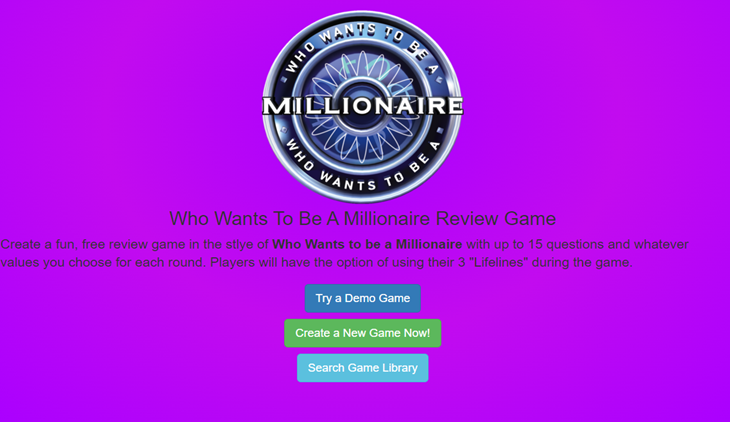






Pingback: Bitacoras.com